GeoGebra Ordinateur ou Web et Application Tablette

Un logiciel mais des paquetages différents
En fonction de votre matériel et de vos préférences, vous pouvez actuellement choisir entre deux versions de GeoGebra 5.0, ![]() GeoGebra pour Ordinateurs et
GeoGebra pour Ordinateurs et ![]() GeoGebra pour Tablettes. Bien que toutes les versions offrent toute la puissance de GeoGebra, leurs interfaces utilisateur sont légèrement différentes.
GeoGebra pour Tablettes. Bien que toutes les versions offrent toute la puissance de GeoGebra, leurs interfaces utilisateur sont légèrement différentes.
Merci de consulter cette page, pour être informé des différentes possibilités.
Choisir une association
Quand vous exécuter ![]() GeoGebra pour Ordinateurs sur votre ordinateur,par défaut, c'est l'association
GeoGebra pour Ordinateurs sur votre ordinateur,par défaut, c'est l'association ![]() Algèbre qui est affichée, à savoir : la vue
Algèbre qui est affichée, à savoir : la vue ![]() Algèbre, la vue
Algèbre, la vue ![]() Graphique, et le champ de Saisie à la base de la fenêtre GeoGebra. Vous pouvez basculer vers une autre association à tout moment en cliquant sur la flèche à la droite de la fenêtre GeoGebra et sélectionnant l'association que vous souhaitez dans le volet latéral Associations.
Graphique, et le champ de Saisie à la base de la fenêtre GeoGebra. Vous pouvez basculer vers une autre association à tout moment en cliquant sur la flèche à la droite de la fenêtre GeoGebra et sélectionnant l'association que vous souhaitez dans le volet latéral Associations.
Quand vous exécuter ![]() GeoGebra pour Tablettes, c'est l'écran des Associations qui est présenté, vous permettant de sélectionner l'association la plus appropriée au sujet mathématique que vous voulez traiter avec. Vous pouvez basculer vers une autre association à tout moment en cliquant sur le bouton
GeoGebra pour Tablettes, c'est l'écran des Associations qui est présenté, vous permettant de sélectionner l'association la plus appropriée au sujet mathématique que vous voulez traiter avec. Vous pouvez basculer vers une autre association à tout moment en cliquant sur le bouton ![]() Menu dans le coin supérieur droit de la fenêtre GeoGebra et sélectionnant l'association que vous souhaitez dans le menu Associations.
Menu dans le coin supérieur droit de la fenêtre GeoGebra et sélectionnant l'association que vous souhaitez dans le menu Associations.
Dans ![]() GeoGebra pour Ordinateurs la Barre de menus est affichée au sommet de la fenêtre GeoGebra.
GeoGebra pour Ordinateurs la Barre de menus est affichée au sommet de la fenêtre GeoGebra.
Dans ![]() GeoGebra pour Tablettes vous devez cliquer sur le bouton
GeoGebra pour Tablettes vous devez cliquer sur le bouton ![]() Menu dans le coin supérieur droit de la fenêtre GeoGebra afin d'ouvrir son Menu.
Menu dans le coin supérieur droit de la fenêtre GeoGebra afin d'ouvrir son Menu.
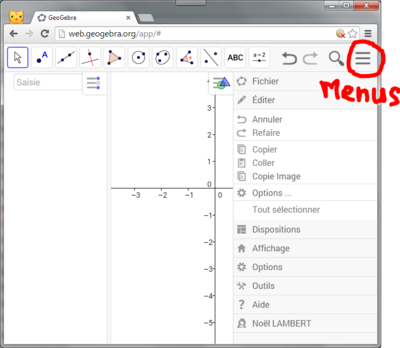
Champ de saisie
Dans ![]() GeoGebra pour Ordinateurs, le champ de Saisie est affiché, par défaut, à la base de la fenêtre GeoGebra. Ceci peut être modifié en cliquant sur le bouton
GeoGebra pour Ordinateurs, le champ de Saisie est affiché, par défaut, à la base de la fenêtre GeoGebra. Ceci peut être modifié en cliquant sur le bouton ![]() Préférences et sélectionnant l'option Aspect .
Préférences et sélectionnant l'option Aspect .
Dans ![]() GeoGebra pour Tablettes, un champ de Saisie est intégré à la fenêtre
GeoGebra pour Tablettes, un champ de Saisie est intégré à la fenêtre ![]() Algèbre. Il faut donc que cette fenêtre soit affichée pour y avoir accès. Si ce n'est le cas, vous devez cliquer sur le bouton
Algèbre. Il faut donc que cette fenêtre soit affichée pour y avoir accès. Si ce n'est le cas, vous devez cliquer sur le bouton ![]() Menu dans le coin supérieur droit de la fenêtre GeoGebra et cocher Champ de saisie dans le menu Affichage .
Menu dans le coin supérieur droit de la fenêtre GeoGebra et cocher Champ de saisie dans le menu Affichage .
Barre de Style
Dans ![]() GeoGebra pour Ordinateurs, sélectionnez l'objet dont vous voulez modifier le style et cliquez sur la petite flèche à gauche dans le bandeau supérieur de la fenêtre afin d'afficher la Barre de Style. S'il n'y a pas d'objet sélectionné, c'est la barre de style, par défaut, pour la fenêtre active qui est présentée.
GeoGebra pour Ordinateurs, sélectionnez l'objet dont vous voulez modifier le style et cliquez sur la petite flèche à gauche dans le bandeau supérieur de la fenêtre afin d'afficher la Barre de Style. S'il n'y a pas d'objet sélectionné, c'est la barre de style, par défaut, pour la fenêtre active qui est présentée.
Dans ![]() GeoGebra pour Tablettes, sélectionnez l'objet dont vous voulez modifier le style et cliquez sur le bouton
GeoGebra pour Tablettes, sélectionnez l'objet dont vous voulez modifier le style et cliquez sur le bouton ![]() Barre de style dans le coin supérieur droit de la fenêtre afin d'afficher la Barre de style. S'il n'y a pas d'objet sélectionné, c'est la barre de style, par défaut, pour la fenêtre active qui est présentée. Notez qu'un bouton permettant de gérer les fenêtres ouvertes dans la fenêtre GeoGebra est intégré dans la barre de style.
Barre de style dans le coin supérieur droit de la fenêtre afin d'afficher la Barre de style. S'il n'y a pas d'objet sélectionné, c'est la barre de style, par défaut, pour la fenêtre active qui est présentée. Notez qu'un bouton permettant de gérer les fenêtres ouvertes dans la fenêtre GeoGebra est intégré dans la barre de style.
Personnaliser l'aspect de l'interface utilisateur
Dans ![]() GeoGebra pour Ordinateurs, vous pouvez utiliser l'option Aspect afin de modifier les positions des Vues et autres composants de l'interface utilisateur (par ex. : Barre d'outils, Associations). Vous pouvez accéder à l'option Aspect via le
GeoGebra pour Ordinateurs, vous pouvez utiliser l'option Aspect afin de modifier les positions des Vues et autres composants de l'interface utilisateur (par ex. : Barre d'outils, Associations). Vous pouvez accéder à l'option Aspect via le ![]() dialogue_Options ou le menu Affichage.
dialogue_Options ou le menu Affichage.
Dans ![]() GeoGebra Web, vous pouvez utiliser le bouton "Déplacer Vue" afin de modifier les positions des Vues dans la fenêtre GeoGebra. Ce bouton apparaît dans le coin supérieur droit de chaque fenêtre à chaque fois que le menu Associations ou le menu Affichage est actif.
GeoGebra Web, vous pouvez utiliser le bouton "Déplacer Vue" afin de modifier les positions des Vues dans la fenêtre GeoGebra. Ce bouton apparaît dans le coin supérieur droit de chaque fenêtre à chaque fois que le menu Associations ou le menu Affichage est actif.
Dans ![]() GeoGebra pour Tablettes, il n'est pas possible, actuellement de personnaliser l'aspect de l'interface utilisateur.
GeoGebra pour Tablettes, il n'est pas possible, actuellement de personnaliser l'aspect de l'interface utilisateur.




